Conecte los datos de Business Central a Azure SQL fácilmente con nuestra Guía de Configuración
En solo tres sencillos pasos, esto le brinda la oportunidad de elegir qué datos desea trabajar en un sistema fuera de Business Central. Todo lo que necesita es un entorno de Business Central y una suscripción de Azure en un inquilino para el que tenga privilegios administrativos.
Extraer y consultar datos de Business Central en la base de datos de Azure SQL
Configuración y uso
Comience ejecutando la guía de configuración asistida del Data Warehouse Connector, ya que le guiará a través de los pasos necesarios.
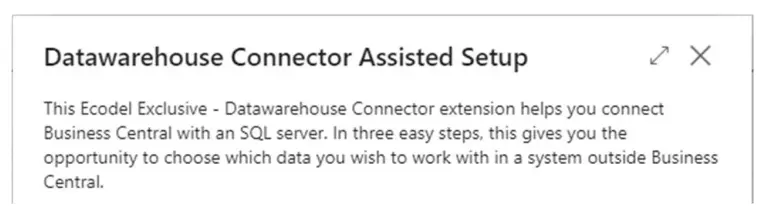
Paso 1: Configurar el registro de la aplicación
Comience configurando un registro de aplicación en su suscripción de Azure. No necesita configurar nada más que un nombre que pueda recordar y un secreto de cliente.
Paso 2: Configurar la base de datos SQL
Cree o utilice una instancia y base de datos de servidor SQL de Azure existente. Para obtener el mejor rendimiento, elija la misma región para el servidor que la ‘Región de Azure’ que alberga su entorno de Business Central. Elija un entorno de carga de trabajo de producción si desea hacer algo más que probar la solución con menos de unos pocos millones de registros. El entorno de desarrollo es demasiado inestable y no lo suficientemente rápido para manejar más de unos pocos cientos de miles de registros por día. Elija un ‘punto final público’ y seleccione ‘Permitir que los servicios y recursos de Azure accedan a este servidor’. Si no desea permitir que todos los servicios de Azure accedan, deberá configurar una lista de aproximadamente 20 direcciones IP que utiliza el Data Warehouse Connector para comunicarse con su servidor y base de datos. Comuníquese con support@ecodel.com para obtener la lista actual de direcciones IP en uso. Configure un inicio de sesión y una contraseña de autenticación del servidor SQL que pueda recordar. Cuando el servidor y la base de datos hayan terminado de implementarse, agregue una identidad administrada al servidor yendo a la pestaña Identidad de su servidor y activando una identidad administrada asignada por el sistema.
Paso 3: Configurar cuenta de almacenamiento y contenedor
Al configurar su cuenta de almacenamiento, elija la misma ubicación que su región de Business Central y base de datos SQL para obtener el mejor rendimiento. Puede optar por un almacenamiento LRS de nivel estándar. Habilite el ‘espacio de nombres jerárquico’ y configure el nivel de acceso en Hot. Desactive la eliminación temporal y otras opciones en Protección de datos. Después de configurar la cuenta de almacenamiento, vaya a la pestaña de Control de acceso de la cuenta de almacenamiento y agregue una asignación de rol con ‘Storage Blob Data Contributor’ al Principal de servicio de la aplicación de registro de aplicación creada anteriormente. También debe agregar una asignación de rol con ‘Storage Blob Data Contributor’ a la identidad administrada del servidor SQL creada anteriormente.
Finalizar configuración
Al finalizar la configuración, la aplicación verificará sus conexiones. Debe permitir que la aplicación realice solicitudes a servicios externos para que funcione. Seleccione ‘Permitir siempre’.
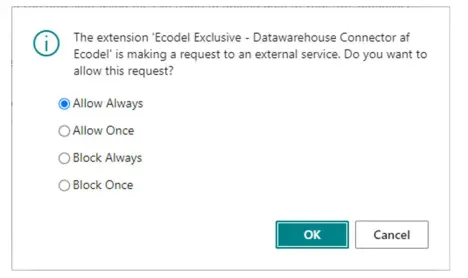
Versiones compatibles
La aplicación Business Central Data Warehouse Connector es compatible con las ediciones Essential y Premium de Microsoft Dynamics 365 Business Central.
Países compatibles
La aplicación está disponible en todos los países.
Idiomas compatibles
Inglés.
